În acest ghid, veți afla cum puteți adăuga mai multe monede în magazinul dvs. electronic, astfel încât clienții din diferite țări să poată face cumpărături în propria monedă. Opțiunea multi-valută este o caracteristică premium disponibilă din Pachetul Business.
1. În administrarea proiectului, faceți clic pe Setări magazin și Monede. 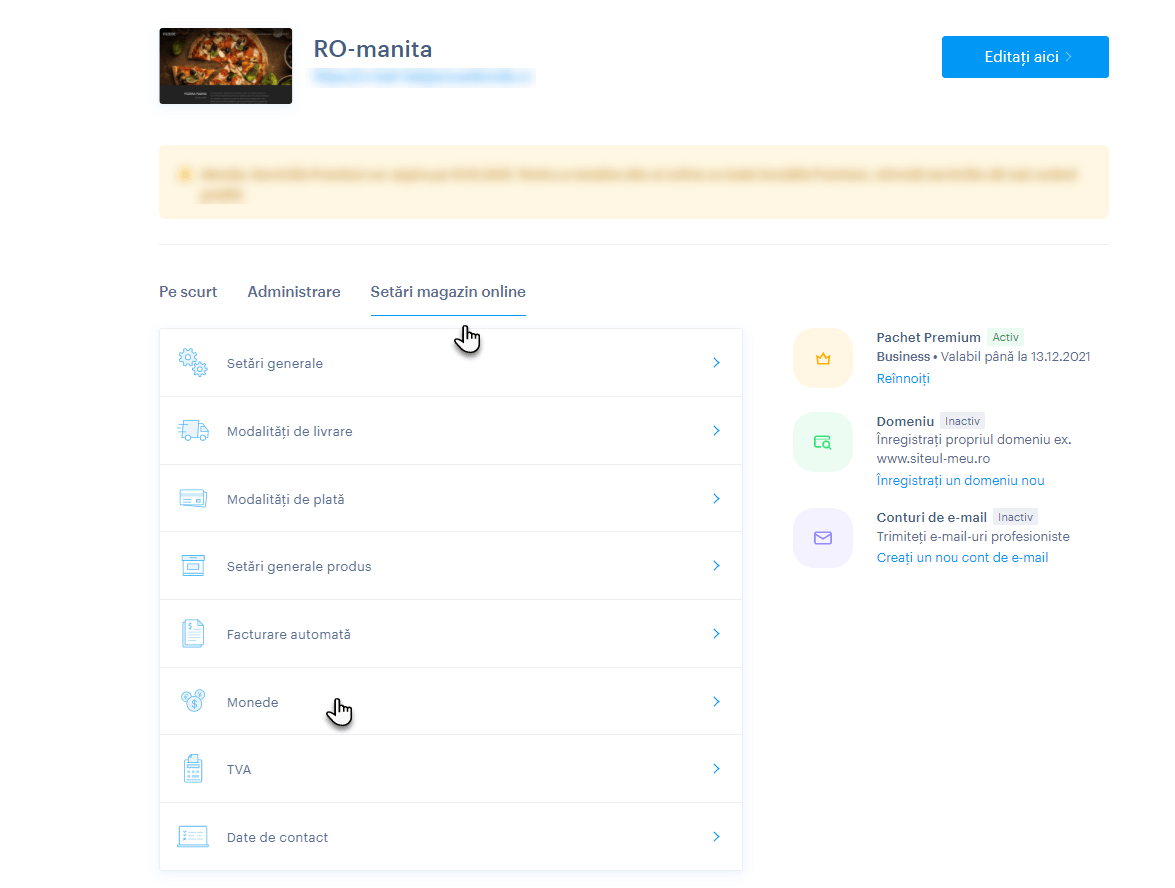
2. Cealaltă cale duce prin editor. Aici faceți clic pe Setări. 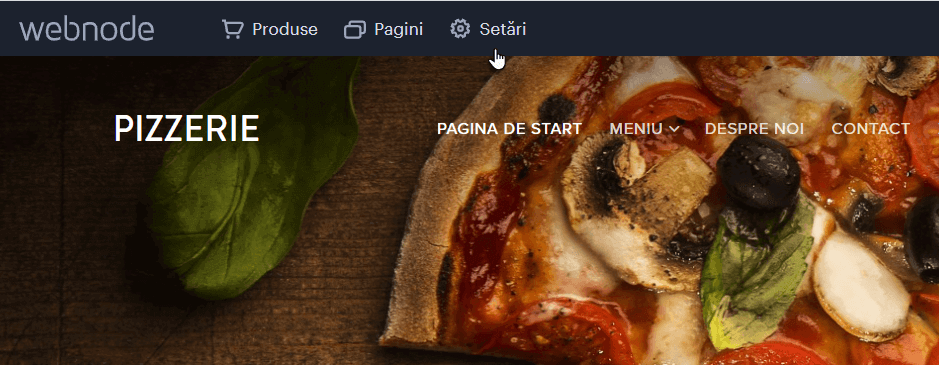
3. În fila Magazin online, faceți clic pe Setați în rândul Monede. 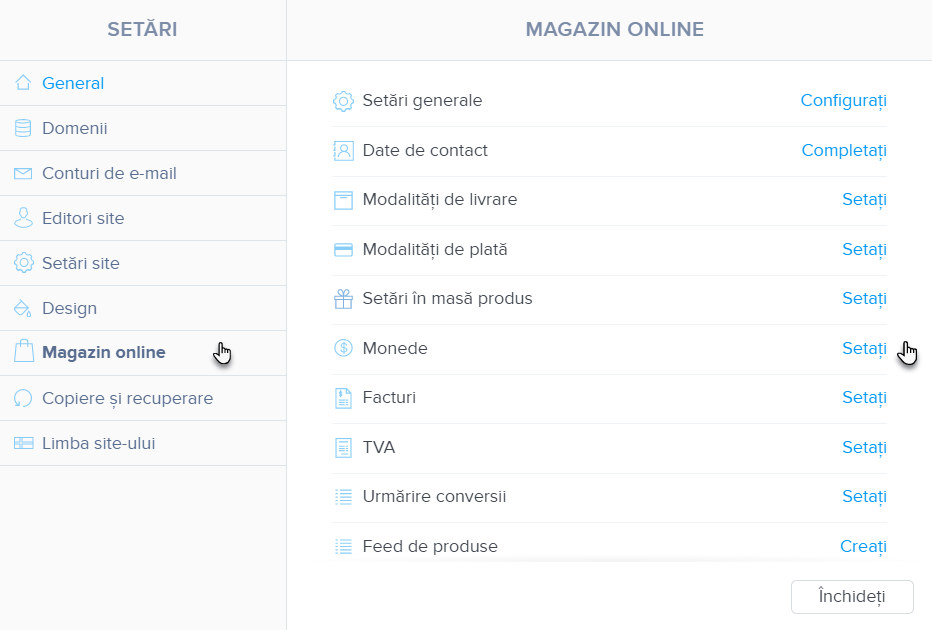
4. Aici puteți găsi informații despre monedele adăugate, adică Afișarea valutelor (abreviere, simbol, denumirea monedei), setarea cursului de schimb, dacă moneda este utilizată pentru tranzacții și dacă este afișată în e-shop.
De asemenea, puteți edita monede aici. 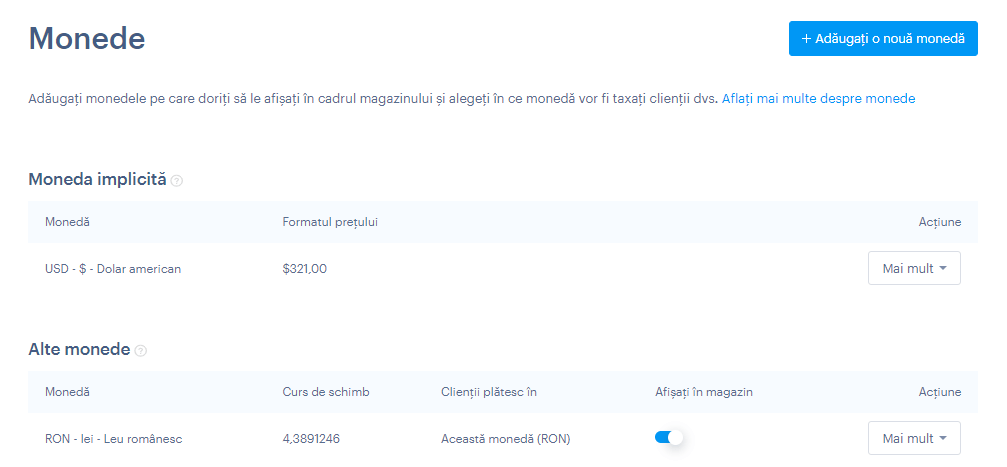
Adăugarea unei monede noi
1. Pentru a adăuga o monedă nouă, faceți clic pe Adăugați o monedă nouă. 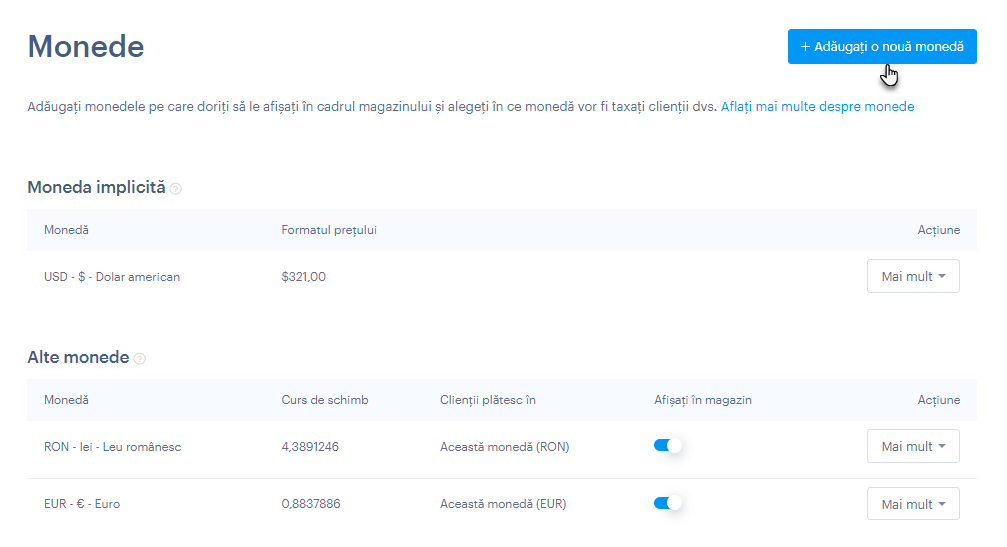
2. Selectați o monedă și confirmați-o folosind butonul Selectare monedă. Pentru a găsi moneda dorită, puteți folosi câmpul de căutare. 
3. Aici puteți configura proprietățile monedei selectate. 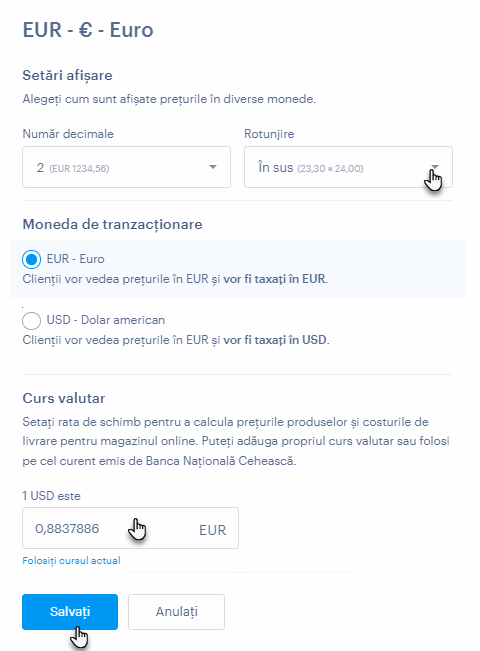
Proprietăți valutare
Locurile zecimale și rotunjirea
Aici puteți selecta câte zecimale vor fi afișate în magazinul electronic. De exemplu, dacă este selectată opțiunea 0, numărul 300,1333 este rotunjit la 300. În cadrul opțiunii 1, numărul este rotunjit la o zecimală, adică 300,1. Dacă selectați opțiunea 2, rămân două zecimale, cum ar fi 300,13. Pretul nu se modifica in administrare, se modifica doar in cadrul e-shop-ului pentru client. Funcția de rotunjire se aplică și prețului de transport.
De asemenea, este posibil să setați modul în care prețul va fi rotunjit. Puteți selecta rotunjirea aritmetică (adică, în mod implicit, numerele sunt rotunjite cu un număr zecimal, 0,1-0,4 în jos și 0,5-0,9 în sus), rotunjite în sus (adică întotdeauna în sus, indiferent de numărul zecimal), rotunjite în jos (adică întotdeauna în jos, indiferent de numărul zecimal) sau fără rotunjire (prin urmare numărul nu este rotunjit).
Moneda tranzacției
Aici puteți seta dacă comanda va fi de fapt facturată în moneda dată sau moneda va fi doar orientativă și facturarea se va face în moneda implicită. Puteți alege să continuați să efectuați tranzacții de plată în moneda implicită. Aceasta înseamnă că clienții magazinului electronic vor vedea prețurile în moneda selectată, dar vor fi anunțați la plata că prețul final poate varia.
Puteți utiliza această funcție dacă aveți doar un cont bancar într-o singură monedă sau pur și simplu nu doriți ca utilizatorii să plătească în alte valute.
Prima opțiune (Plată în moneda selectată)
Prețurile vor fi afișate clientului în moneda selectată și comanda va fi, de asemenea, taxată în aceasta. Nu există niciun avertisment atunci când plătiți o comandă. Clientul va primi un e-mail de confirmare și o factură în moneda selectată. În gestionarea comenzii, o veți vedea ca plătită în moneda selectată.
A doua opțiune (Plată în moneda implicită)
Prețurile vor fi afișate clientului în moneda selectată, dar comanda va fi facturată în moneda implicită. Ca parte a plății comenzii, clientul va vedea un avertisment că va plăti în moneda implicită și că prețul poate varia ușor. Clientul va primi un e-mail de confirmare cu suma în moneda selectată care să precizeze că prețul plătit a fost în moneda implicită. Clientul va primi factura și cererea de plată în moneda implicită. În gestionarea comenzilor, o veți vedea ca fiind plătită în moneda implicită.
De exemplu, un avertisment de finalizare a comenzii poate arăta astfel: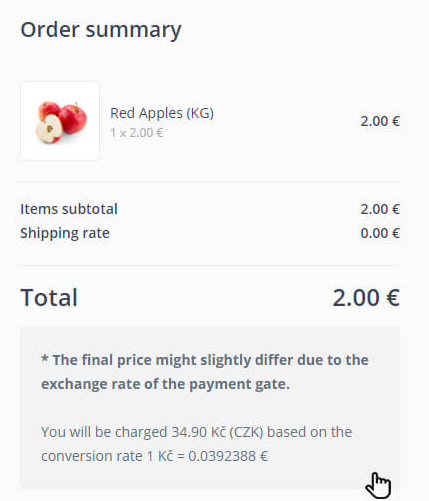
Rata de schimb
În această secțiune puteți seta cursul de schimb în funcție de care va fi recalculat prețul produselor și transportului din e-shop-ul dvs. Puteți introduce propriul curs de schimb sau puteți utiliza cursul de schimb curent conform CNB. Cursul de schimb real depinde de moneda implicită setată a magazinului electronic.
1. Dacă doriți să editați o modificare deja creată, faceți clic pe butonul Mai multe și apoi pe Editare.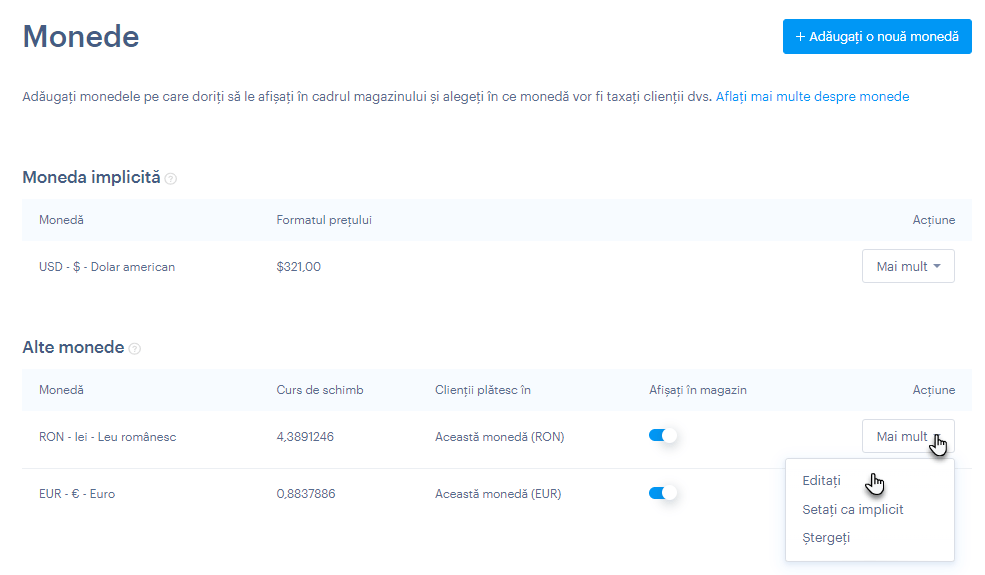
SFAT: Puteți seta doar afișarea monedei (Rotunjire și ritmuri zecimale) pentru moneda implicită.
Configurarea implicită a monedei
ATENTIE: Dupa setarea unei noi Monede implicite, produsele, statisticile si comenzile nu sunt convertite. Prețul produselor și transportului rămâne același, doar simbolul valutar se modifică. De exemplu, 123 CZK se va schimba în 123 EUR după setarea noii monede implicite la EUR. Ordinele deja executate rămân apoi în moneda inițială și nu sunt afectate de modificare. În același timp, prețurile produselor în Alte valute vor fi ajustate în funcție de Cursul de schimb stabilit, care va trebui setat manual pentru alte valute, astfel încât prețul produselor să corespundă conversiei.
Monedele sunt, în general, împărțite în Monedă implicită și Alte valute. Cursul de schimb este setat în funcție de moneda implicită și Moneda de tranzacție este, de asemenea, derivată din aceasta (vezi instrucțiunile cu același nume de mai sus).
1. Dacă aveți deja mai multe monede în magazinul electronic, faceți clic pe butonul Mai multe pentru a seta moneda ca implicită, apoi faceți clic pe Setați ca prestabilit.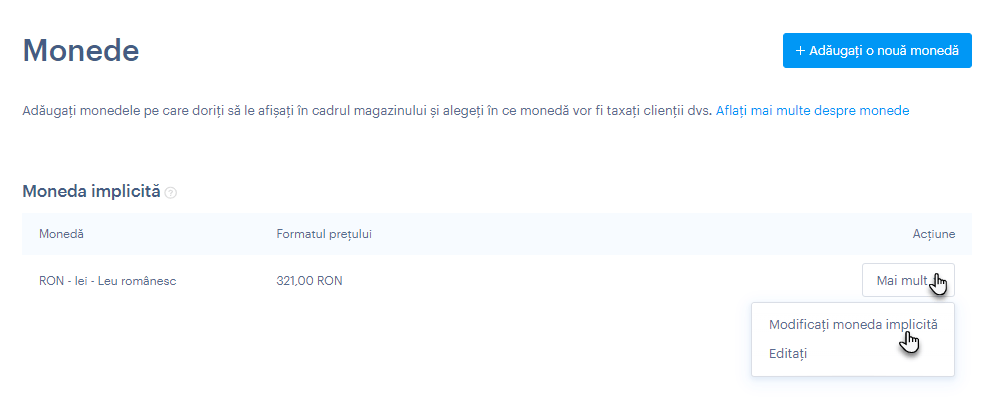
2. Bifați caseta de selectare Vreau cu siguranță să schimb moneda implicită și confirmați-o folosind butonul Salvare ca monedă implicită.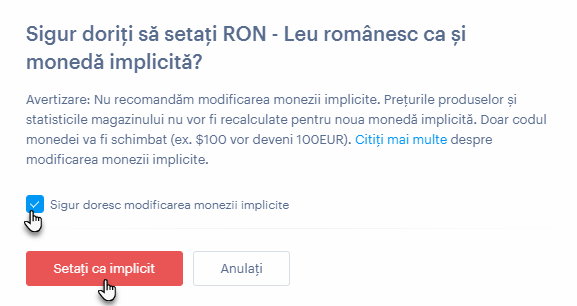
3. Dacă aveți o singură monedă în magazinul electronic, puteți schimba direct Moneda implicită.
Pentru moneda implicită curentă, faceți clic pe Mai multe, apoi faceți clic pe Modificare moneda implicită.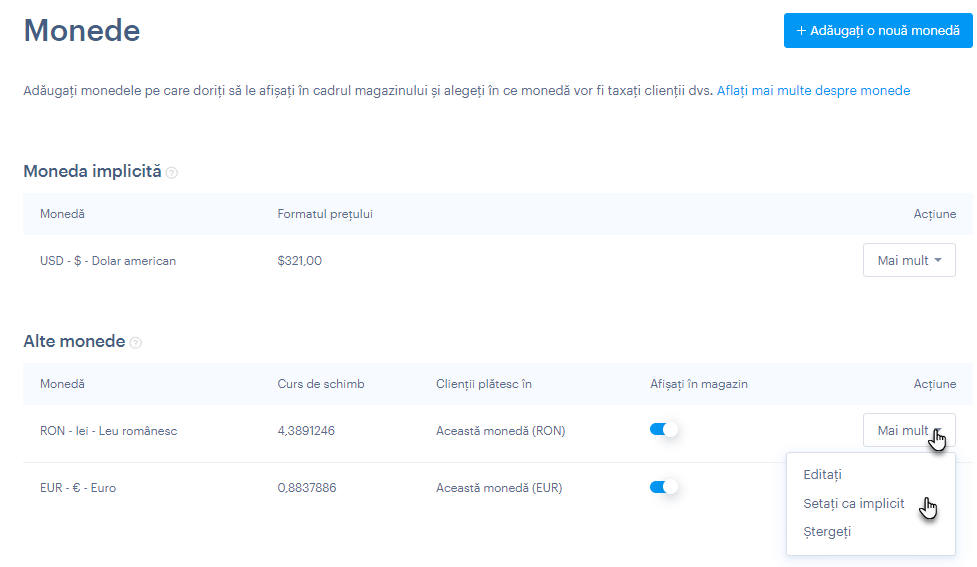
4. Apoi, selectați o monedă, configurați ritmurile zecimale și rotunjirea și confirmați că doriți cu adevărat să setați noua monedă implicită.
Ștergerea unei monede
Dacă doriți să ștergeți o monedă, faceți clic pe butonul Mai multe de lângă ea și apoi pe Ștergeți.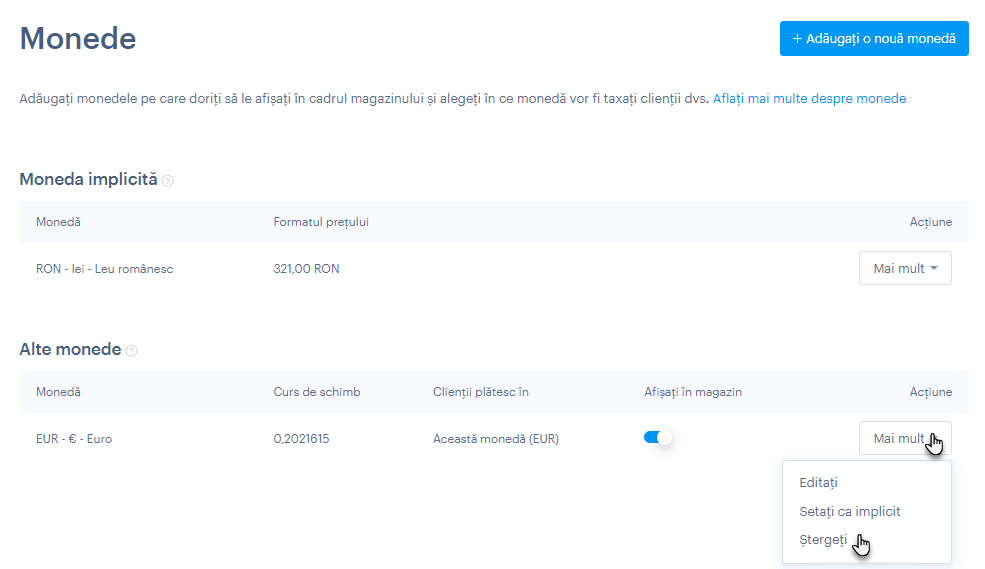
SFAT: Moneda implicită nu poate fi ștearsă, așa că dacă nu doriți moneda implicită curentă în magazinul electronic, va trebui mai întâi să setați o altă monedă ca implicită și apoi să o ștergeți pe cea inițială.
Afișarea sau ascunderea unei monede în magazinul electronic
Dacă dintr-un motiv oarecare trebuie să eliminați una dintre monede, dar nu doriți să o ștergeți direct, puteți doar să o ascundeți.
1. Pentru a afișa/ascunde moneda în magazinul electronic, faceți clic pe glisorul Afișare în magazin de lângă moneda dată.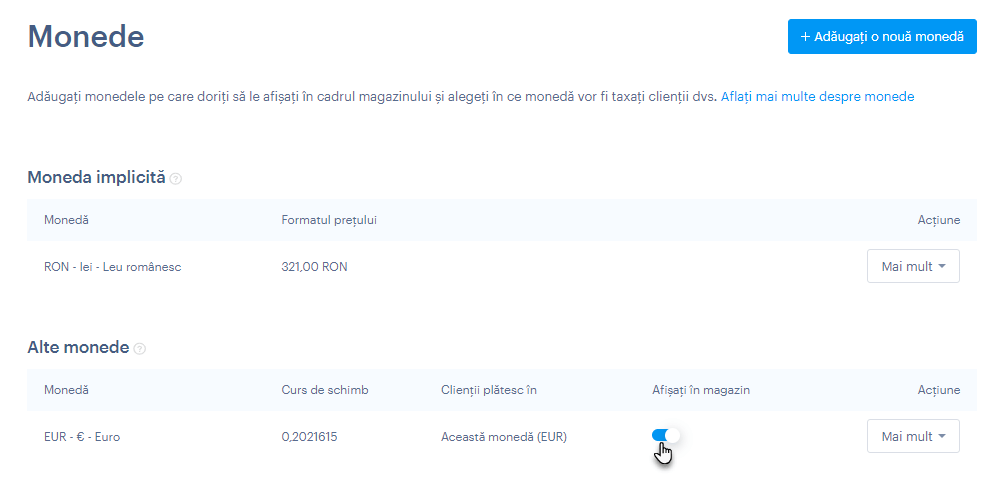
Monede și statistici de vânzare
Dacă aveți comenzi în mai multe valute în cadrul magazinului electronic, monedele suplimentare sunt convertite în Moneda implicită în statistici, iar statisticile sunt întotdeauna listate în Moneda implicită.
ATENȚIE: Dacă o monedă este ștearsă, comenzile cu moneda ștearsă nu sunt incluse în statistici.
Monede prin ochii clienților
Comutatorul valutar apare în subsolul paginii, similar comutatorului de limbă.
SFAT: Pentru a configura facturarea automată, puteți continua cu instrucțiunile de aici.